Phần mở rộng tệp trong hệ điều hành Windows được viết bằng tên tệp và dùng để xác định loại của nó bởi người dùng hoặc chương trình sử dụng nó. Người dùng có thể thay đổi phần mở rộng này thành phần mở rộng khác tương ứng với loại tệp hiện có.
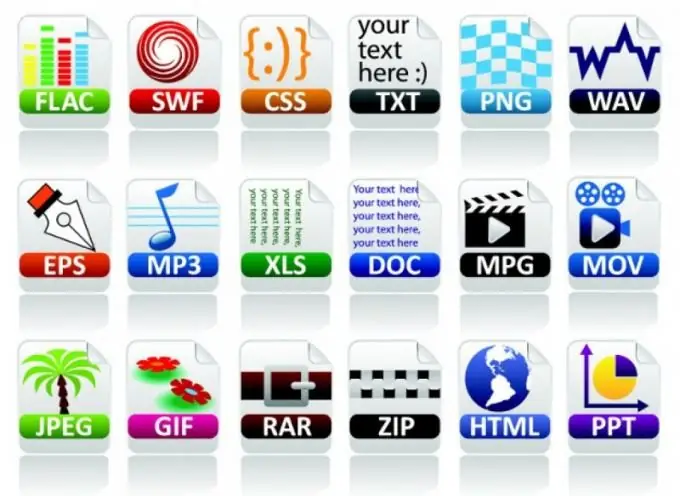
Hướng dẫn
Bước 1
Mở thư mục "Máy tính" bằng cách nhấp đúp vào phím tắt của nó trên màn hình nền bằng nút chuột trái. Bạn cũng có thể mở thư mục hệ thống "Máy tính" bằng cách vào menu "Bắt đầu" và nhấp một lần bằng nút chuột trái vào dòng "Máy tính" trong danh sách bên phải.
Bước 2
Nhấp vào nút "Sắp xếp" nằm ở phần trên bên trái của cửa sổ bằng nút chuột trái một lần. Trong danh sách mở ra, nhấp chuột trái vào dòng "Thư mục và cài đặt danh sách" một lần. Cửa sổ "Tùy chọn thư mục" sẽ mở ra, chứa các cài đặt nâng cao để tìm, xem, mở và xem các tệp, thư mục và Ngăn Dẫn hướng (ngăn điều hướng).
Bước 3
Trong cửa sổ mở ra, kích hoạt tab "Xem". Tab này sẽ hiển thị cài đặt cho chế độ xem thư mục và tệp và danh sách các tùy chọn bổ sung của chúng.
Bước 4
Trong danh sách "Tùy chọn nâng cao", tìm dòng "Ẩn phần mở rộng cho các loại tệp đã đăng ký" và bỏ chọn hộp bên cạnh. Nhấp vào nút Ok. Sau đó, phần mở rộng của chúng bằng số và chữ cái Latinh (ví dụ:.txt,.m3d,.docx, v.v.) sẽ được hiển thị trong tên của các tệp được phân tách bằng dấu chấm.
Bước 5
Mở thư mục chứa tệp có phần mở rộng bạn muốn thay đổi. Sử dụng tìm kiếm, nếu cần. Để thực hiện việc này, hãy mở menu "Bắt đầu" và trong dòng tìm kiếm "Tìm chương trình và tệp", hãy nhập văn bản truy vấn với tên của tệp được yêu cầu toàn bộ hoặc một phần. Các tệp và chương trình có tên phù hợp với yêu cầu sẽ được hiển thị trong danh sách trên.
Bước 6
Nhấp vào tệp đã chọn bằng nút chuột phải một lần và chọn dòng "Đổi tên" trong danh sách thả xuống. Thay đổi phần mở rộng tệp.






